Excel中SUMPRODUCT函数的使用方法
来源:网络收集 点击: 时间:2024-09-08【导读】:
SUMPRODUCT函数用于计算几组对应的数组或单元格区域的乘积之和。最多255个数组或区域。品牌型号:电脑、笔记本系统版本:操作系统Windows7软件版本:office Excel 2010方法/步骤1/5分步阅读 2/5
2/5 3/5
3/5 4/5
4/5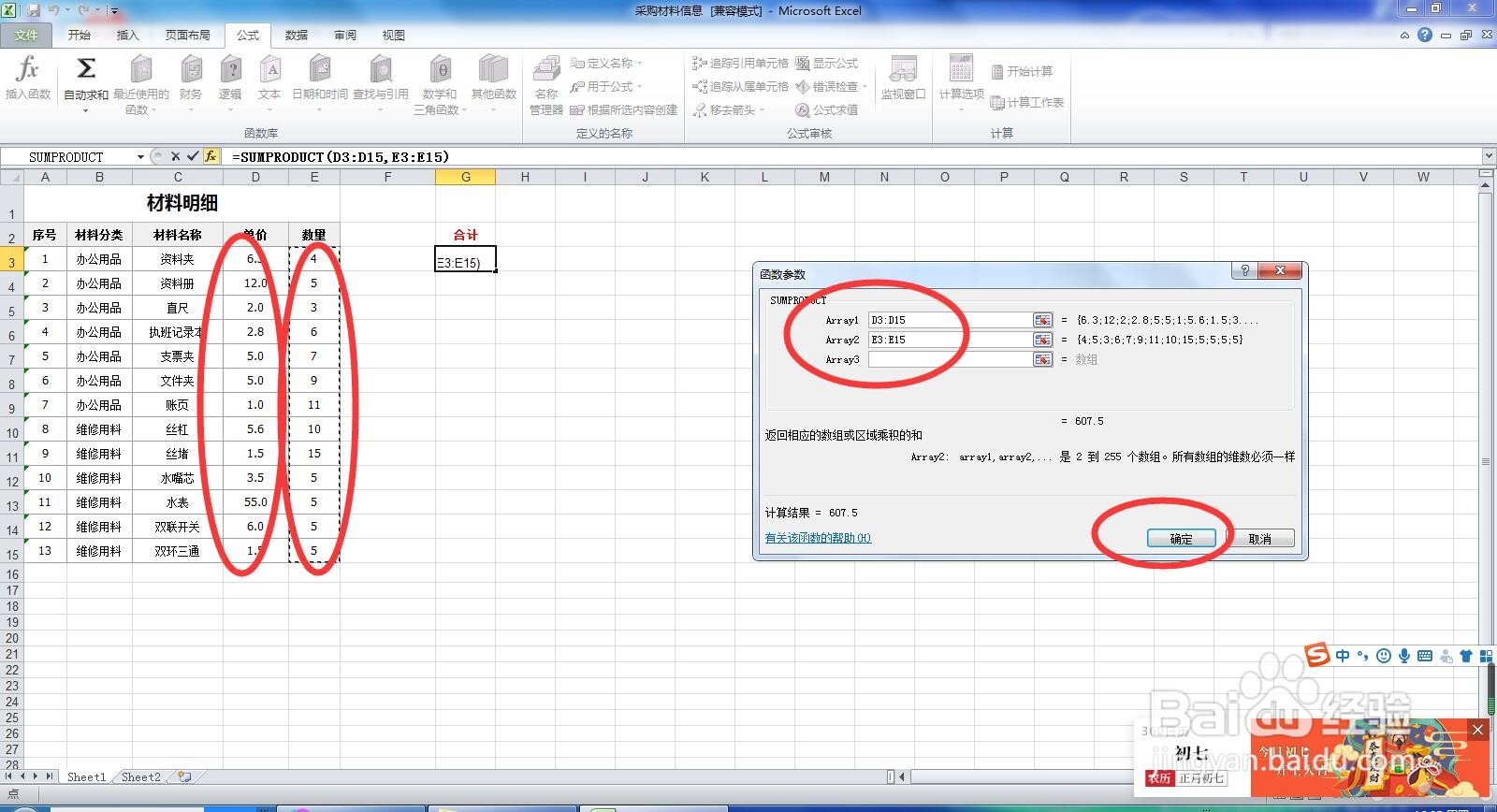 5/5
5/5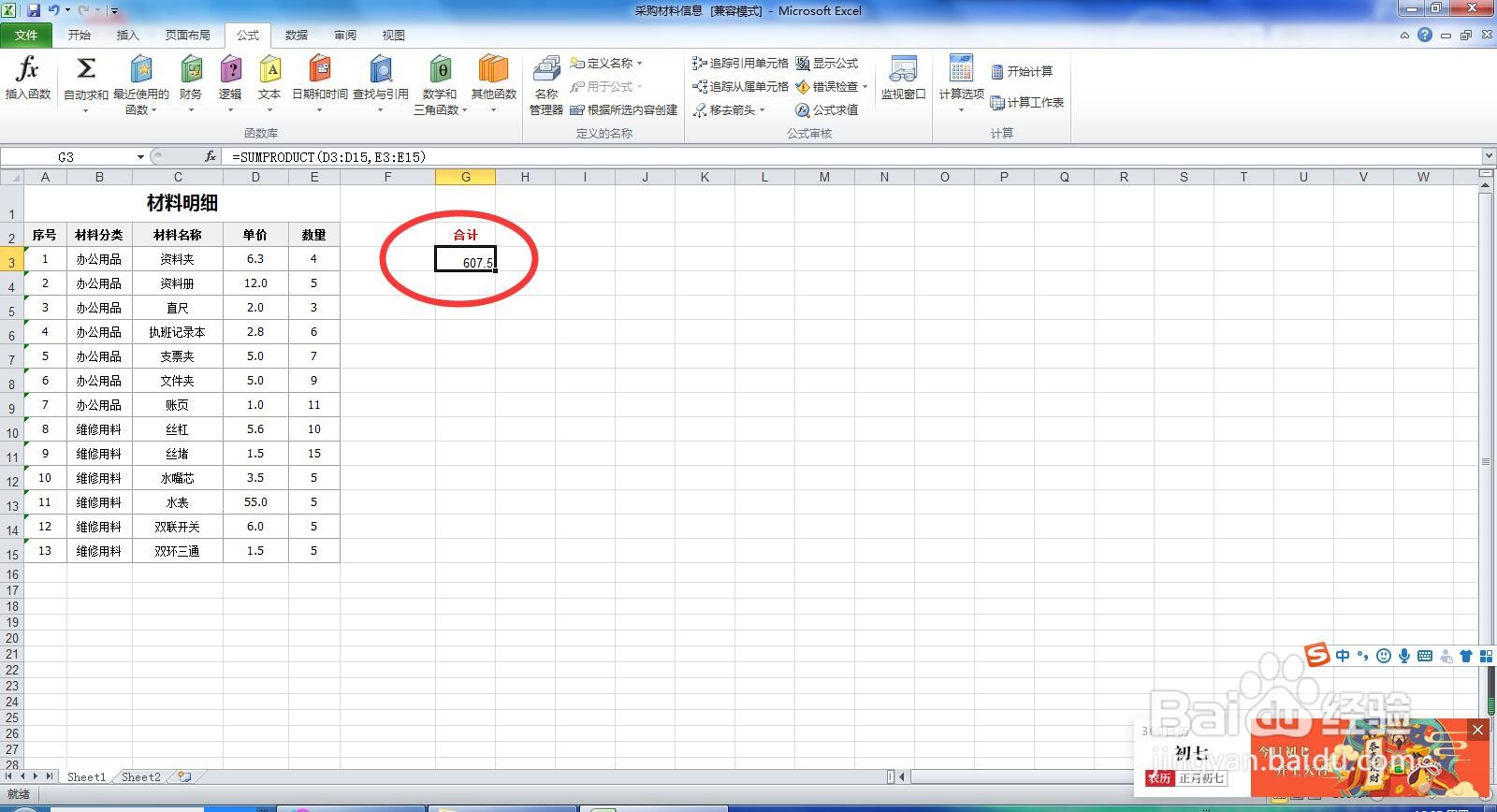 注意事项
注意事项
在此举例:计算采购清单的总金额,并填写在G3单元格中。选中单元格G3,然后切换到“公式”选项卡。
 2/5
2/5第一种打开“SUMPRODUCT函数参数对话框”的方式:单击“公式--函数库--数学和三角函数”按钮下方的小三角,在列表中选择“SUMPRODUCT函数”即可。
 3/5
3/5第二种打开“SUMPRODUCT函数参数对话框”方法:点击上图中的“插入函数”,在“选择类别”中选择“数学和三角函数”,在“选择函数”下方找到SUMPRODUCT函数, 点击确定。
 4/5
4/5在弹出的SUMPRODUCT函数“函数参数”对话框中,array1、array2参数后选择指定的数组或区域,点击确定。
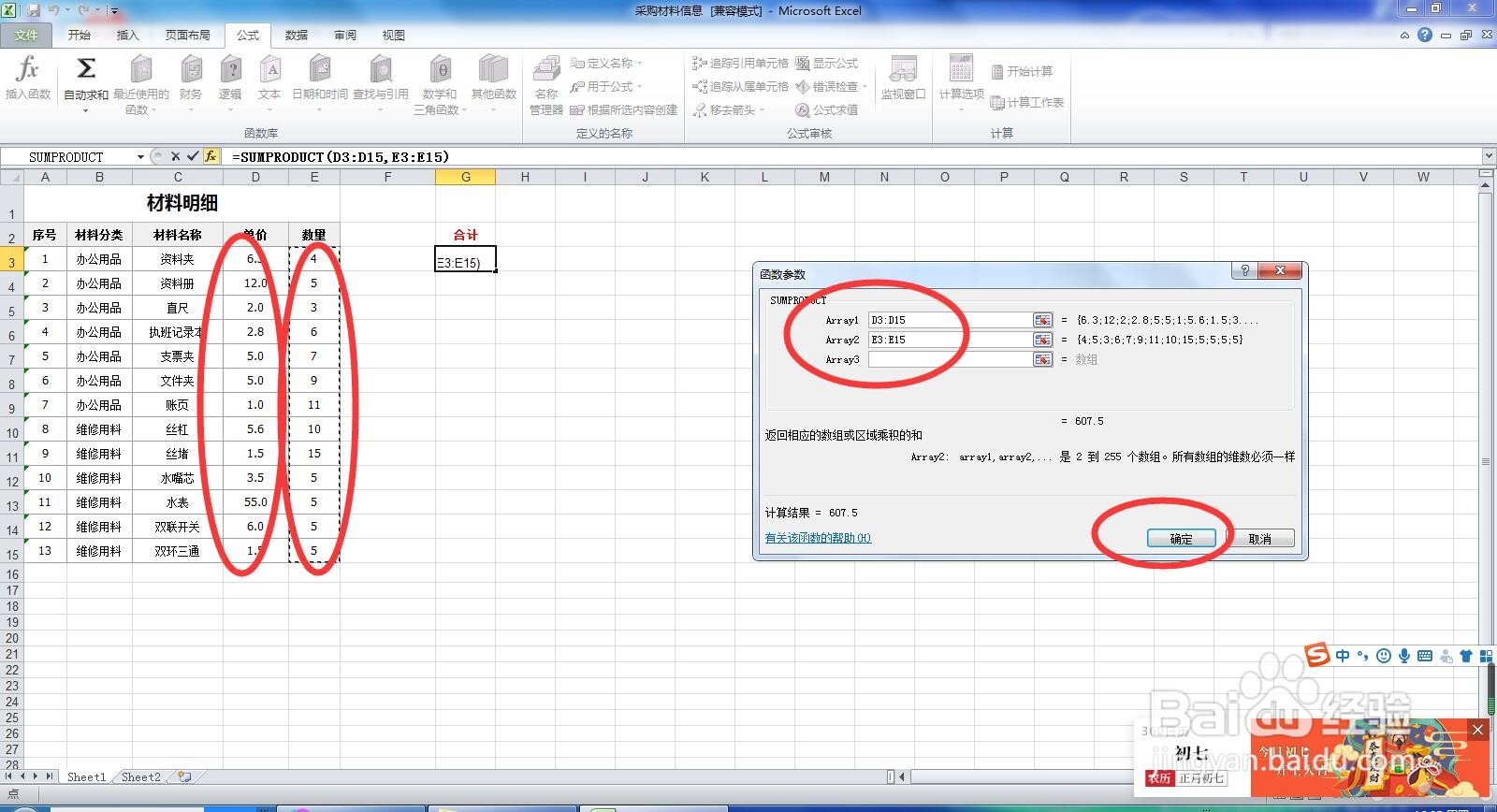 5/5
5/5在此即可看到在指定单元格中返回了要计算的数据的和。array可以有1-255间任意组数。
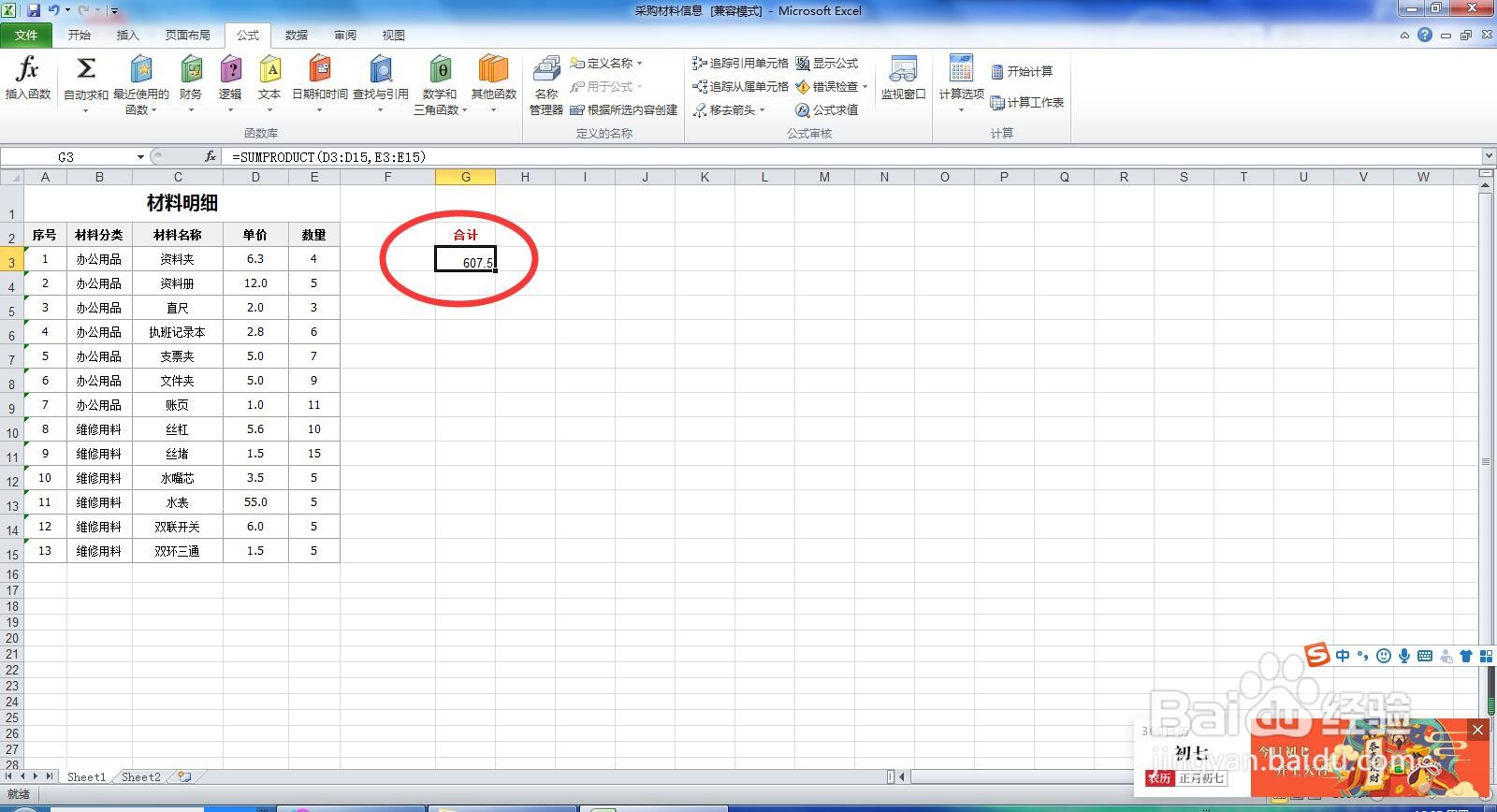 注意事项
注意事项array只有一组的话,为此组中各元素之和。
array参数包含的数据长度必须相同,如都包括5个单元格。
SUMPRODUCTEXCEL函数EXCEL使用技巧版权声明:
1、本文系转载,版权归原作者所有,旨在传递信息,不代表看本站的观点和立场。
2、本站仅提供信息发布平台,不承担相关法律责任。
3、若侵犯您的版权或隐私,请联系本站管理员删除。
4、文章链接:http://www.1haoku.cn/art_1200728.html
上一篇:如何将竖排单元格合并后横向置于一个单元格
下一篇:怎么查询学业水平考试成绩
 订阅
订阅